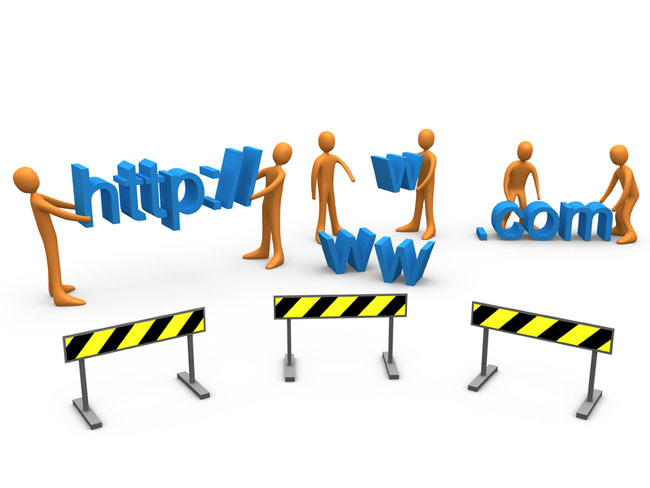Hoe maak ik een websitesjabloon?
 Website ontwerp kan mooi zijn en niet erg duur of gratis, exclusief of sjabloon. In onze tijd, templates ontwerp van sites is er gewoon een enorme hoeveelheid.
Website ontwerp kan mooi zijn en niet erg duur of gratis, exclusief of sjabloon. In onze tijd, templates ontwerp van sites is er gewoon een enorme hoeveelheid.Kant-en-klare website-ontwerpsjablonen zijn zowel betaald alsgratis, voor elke smaak. Ze hebben echter allemaal een groot nadeel - ze zijn niet uniek. Zelfs als je een sjabloon hebt gekocht, kan iemand anders het kopen.
Hoe te zijn, als je je eigen website wilt hebben,en je kunt een website-ontwerp niet bestellen in een professionele studio? U kunt en moet proberen uw eigen ontwerpsjabloon voor uw site te maken. Een sjabloon is een soort voorbereiding voor het ontwerp van de pagina's van uw webproject, die u vervolgens met de nodige inhoud invult.
Dus waar te beginnen. De eerste stap - voorlopige zorgvuldige afweging, hoeU wilt het ontwerp van uw site zien, het lijkt misschien overbodig. Echter, alleen op het eerste gezicht. Het is beter om een toekomstig ontwerp op papier te tekenen, met verschillende opties te experimenteren en pas dan te gaan werken in een grafische editor.
De volgende stap, zoals je waarschijnlijk al geraden hebt, is het tekenen van een ontwerp in een grafische editor. Die op hetzelfde moment de editor kiezen - een kwestie van persoonlijke voorkeuren en voorkeuren. Het meest voorkomende grafische pakket - Adobe Phohtoshop, dus overweeg het maken van een sjabloon voor het ontwerp van de site op zijn voorbeeld.
De pagina's van uw toekomstige site zijn de cellen van de tabel als u een tabellay-out of blokken gebruikt, als blok. Plaats de foto die je hebt getekend ontwerp lay-out site in deze cellen of blokken is de volgende stap bij het maken van een sitesjabloon. Om dit te doen, moet u een enkele afbeelding in verschillende delen verdelen, op basis van het aantal en de grootte van de cellen of blokken die u nodig hebt.
In het programma Adobe Phohtoshop is er een speciale tool voor het knippen van afbeeldingen - Slice Tool. Met deze tool, letterlijk als een meshet beeld wordt in het vereiste aantal stukken gesneden. Houd er rekening mee dat sommige tabelcellen of blokken op de sitepagina bij het invullen van de tekst kunnen "uitrekken". Daarom moet u voor deze cellen stukken van de afbeelding uitknippen zodat ze bij het kopiëren geen indruk van de tegel maken.
Wanneer het beeld in het vereiste aantal delen is gesneden, moet u het opslaan. In Adobe Phohtoshop is dit eenvoudig. In het menu file je moet een item selecteren Opslaan voor webapparaten. In het dialoogvenster dat verschijnt, moet u dit doenselecteer het bestandstype "HTML & afbeeldingen", geef de naam op van het bestand "index.htm" of "index.html" (de extensie .htm heeft de voorkeur) en sla dit bestand op naar de hoofdmap van uw toekomstige site. Als alles correct is uitgevoerd, verschijnen het bijbehorende index.html-bestand en de afbeeldingendirectory in deze map. In afbeeldingen worden alleen alle gehakte stukjes van de afbeelding weergegeven.
Wat is de volgende stap? Het blijft alleen om het bestand te bewerken index.html zodat wanneer u het met tekst vultHet is niet de foto pauzes of witte strepen te krijgen. Om dergelijke problemen te voorkomen, moet je om te selecteren op cellen die beelden de achtergrond moet zijn, wat de cel zal worden uitgerekt of gecombineerd. Wanhoop niet als u niet in staat om de eerste keer naar het gewenste beeld te snijden kan een paar pijnlijke pogingen kosten perfectioneren zijn. Maar als gevolg van het ontwerp van uw website is precies de manier waarop je wilt, en de site zal u verrassen met haar oorspronkelijkheid en uniciteit.
Gebaseerd op het materiaal van de site webstudio2u.net